文章目錄
- 1. 虛擬機配置
- 2. 復制虛擬機
- 2.1 修改主機名
- 2.2 修改網絡
1. 虛擬機配置
在官方網站下載好ubuntu24-arm版鏡像開始安裝,安裝使用VMWare Fusion的社區免費授權版,使用一臺m2芯片的mac電腦作為物理機平臺。
為什么選擇ubuntu24?
因為centOS7目前已經不在支持在m2處理器的macos中運行,如果使用centos7安裝,會卡在installing centos 這個選擇界面跳不出去。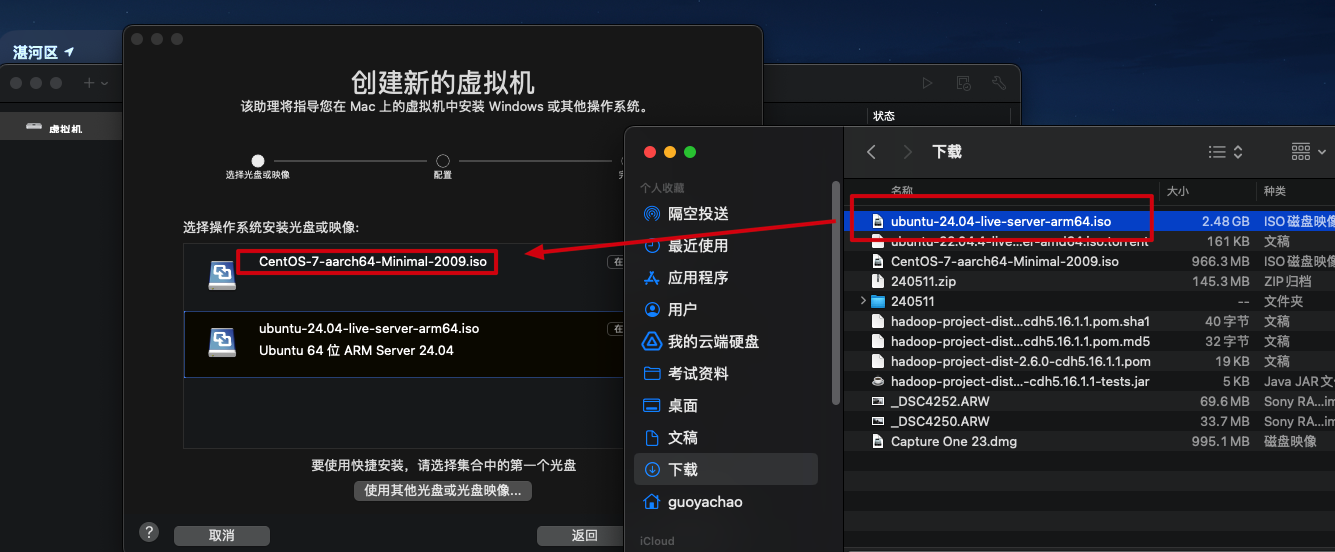
進行硬件配置,這些參數以后也可以關機再修改。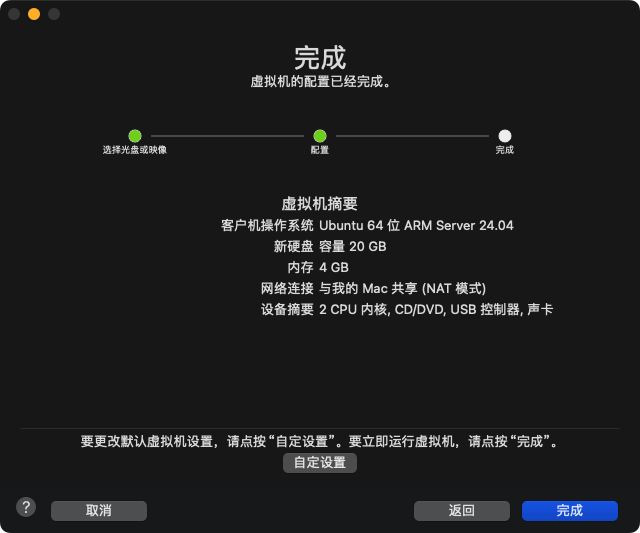
安裝ubuntu服務。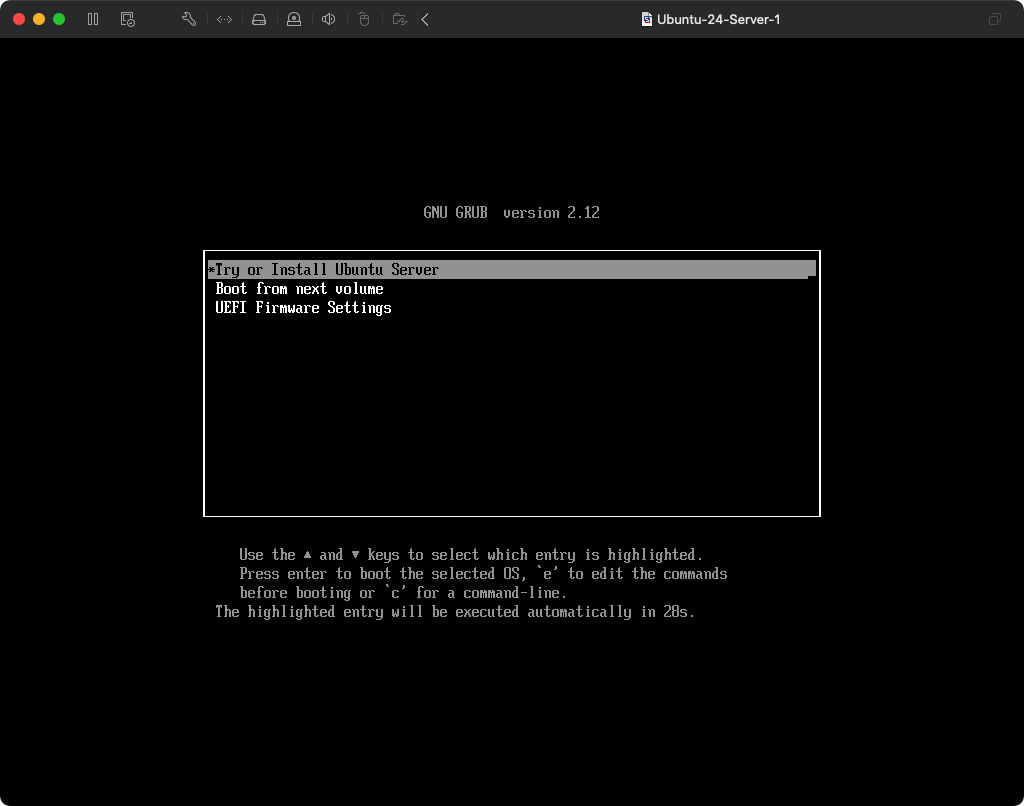
按回車安裝,等待讀條。
選擇英語,回車。<br /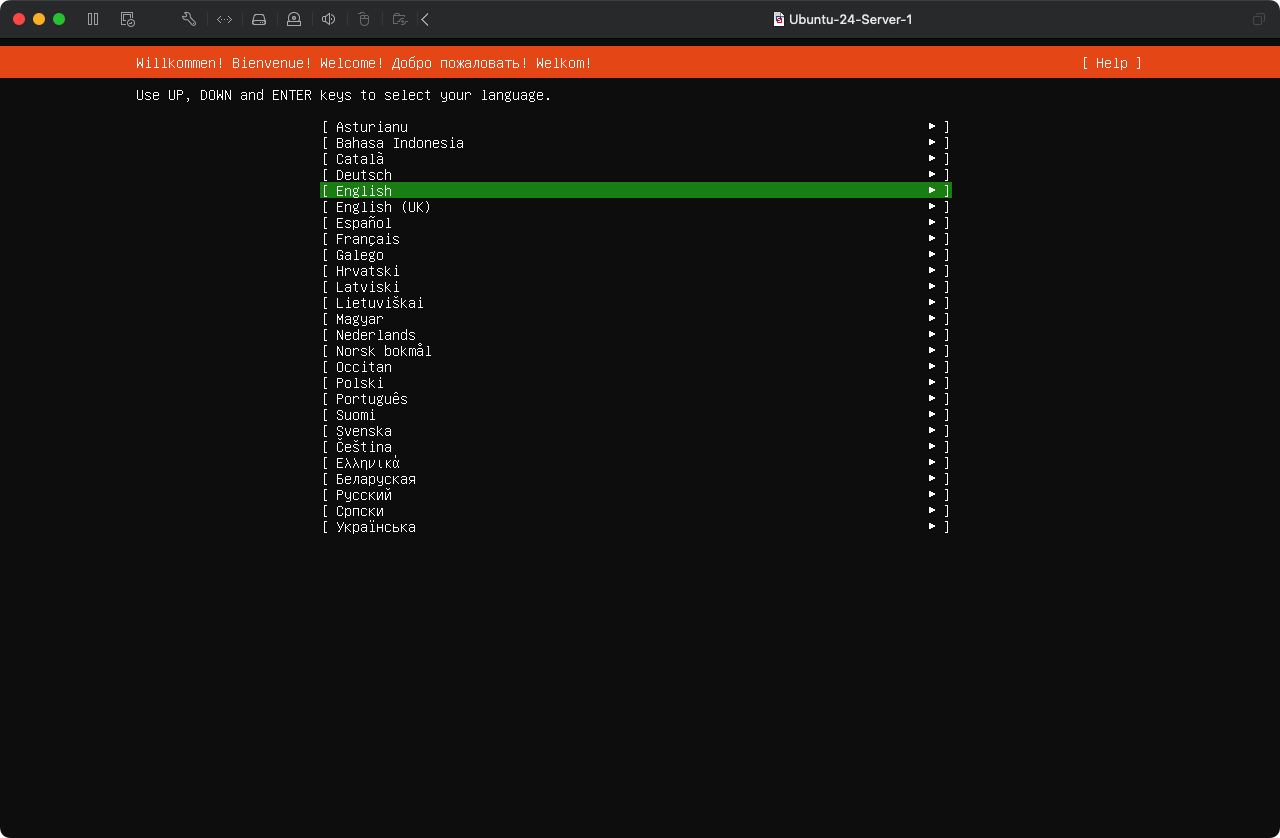
選擇最小化安裝,第二個,回車。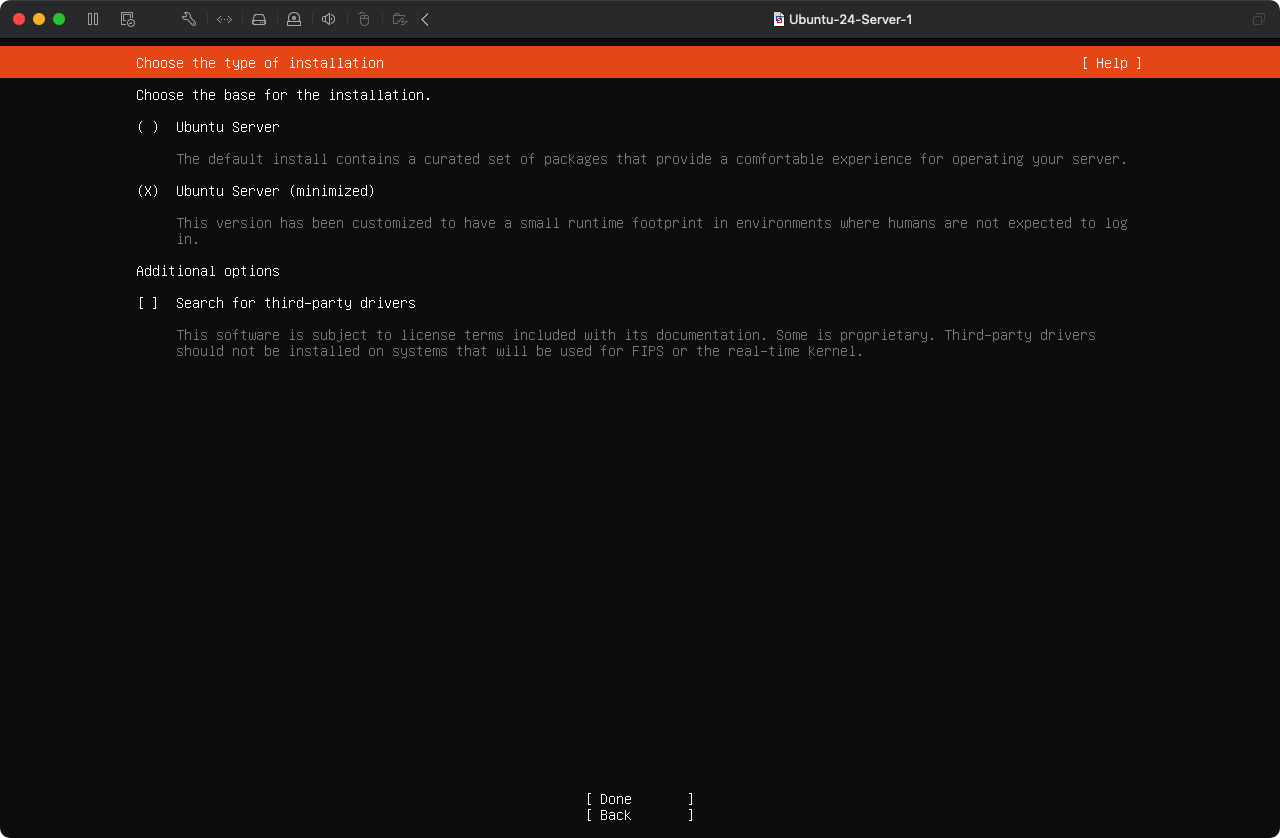
網絡默認即可,后期再改,直接回車。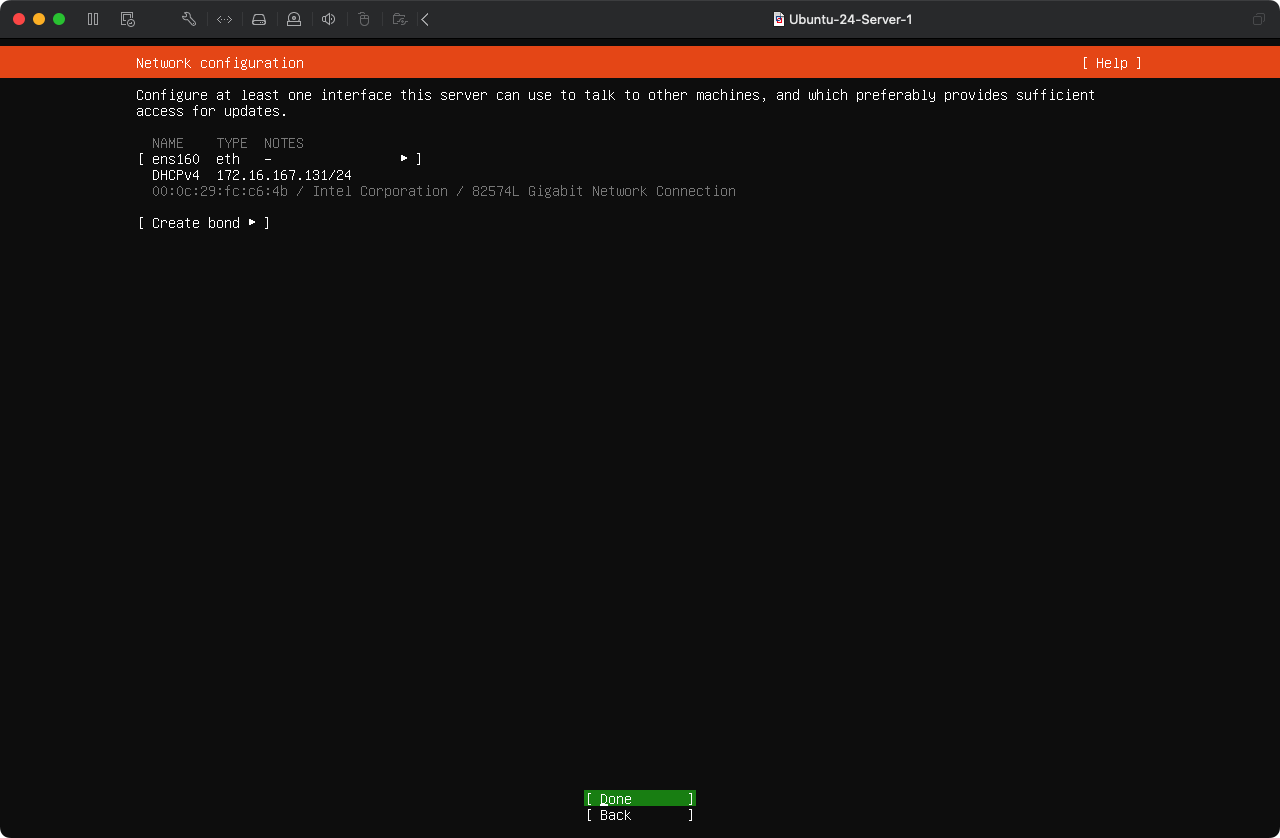
代理可以不用寫,回車跳過。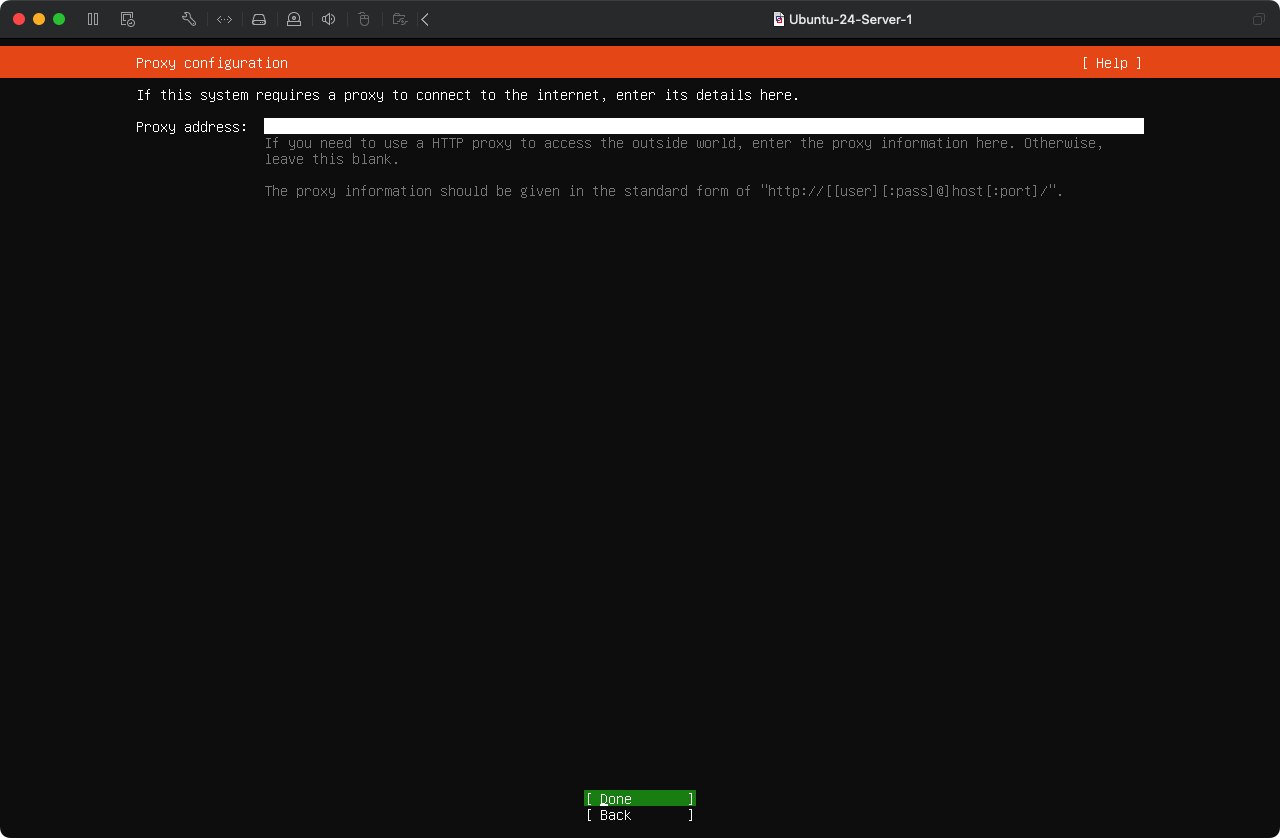
鏡像地址,在國內的換成阿里云的,或者直接回車跳過。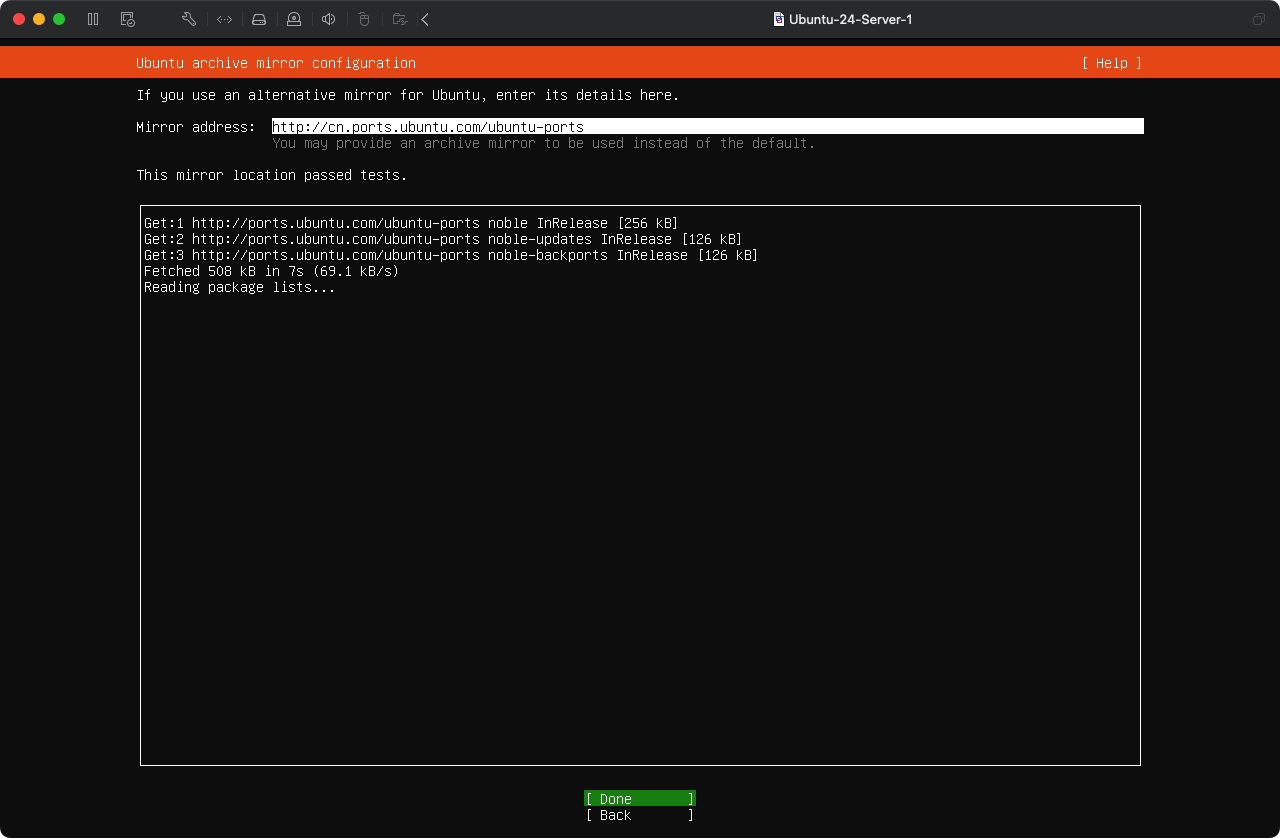
磁盤配置,直接回車跳過,以后有需求可以再改。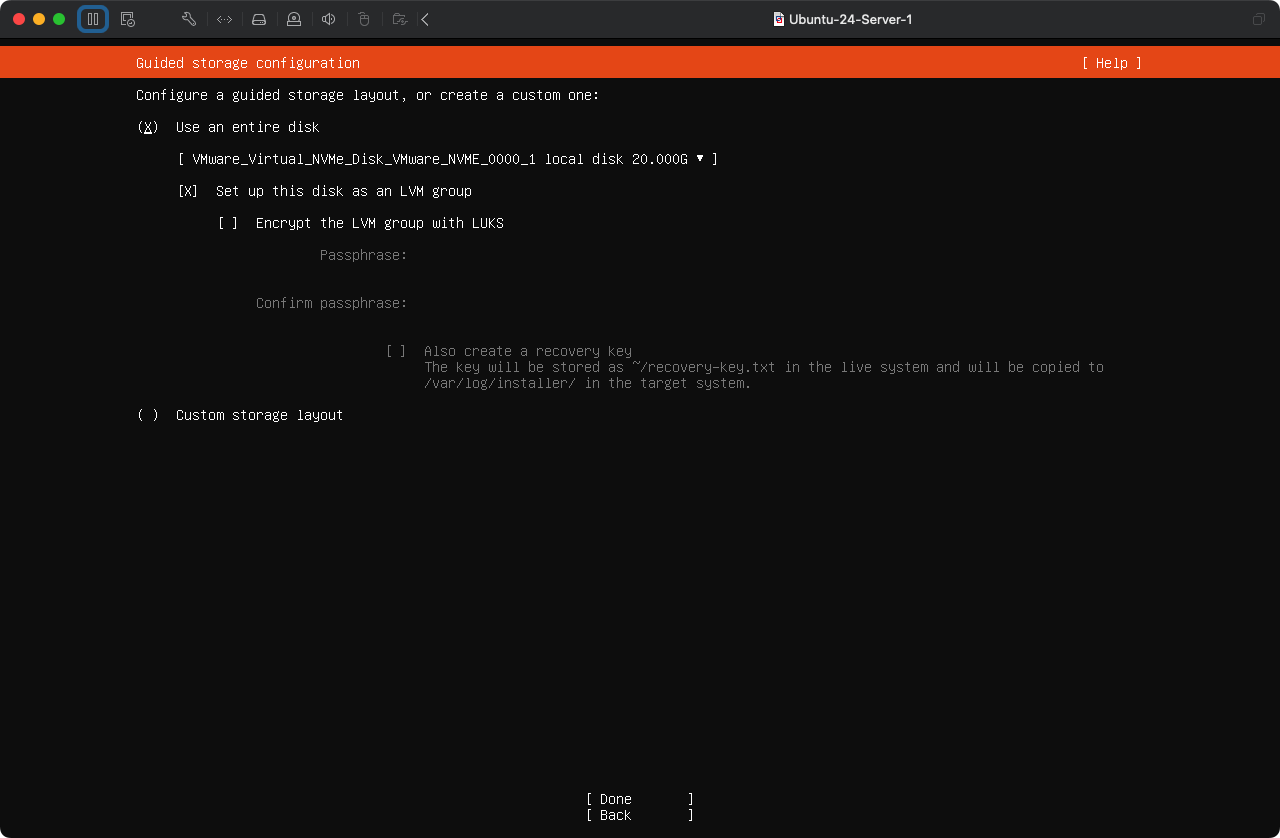
后期不夠可以再掛載,跳過。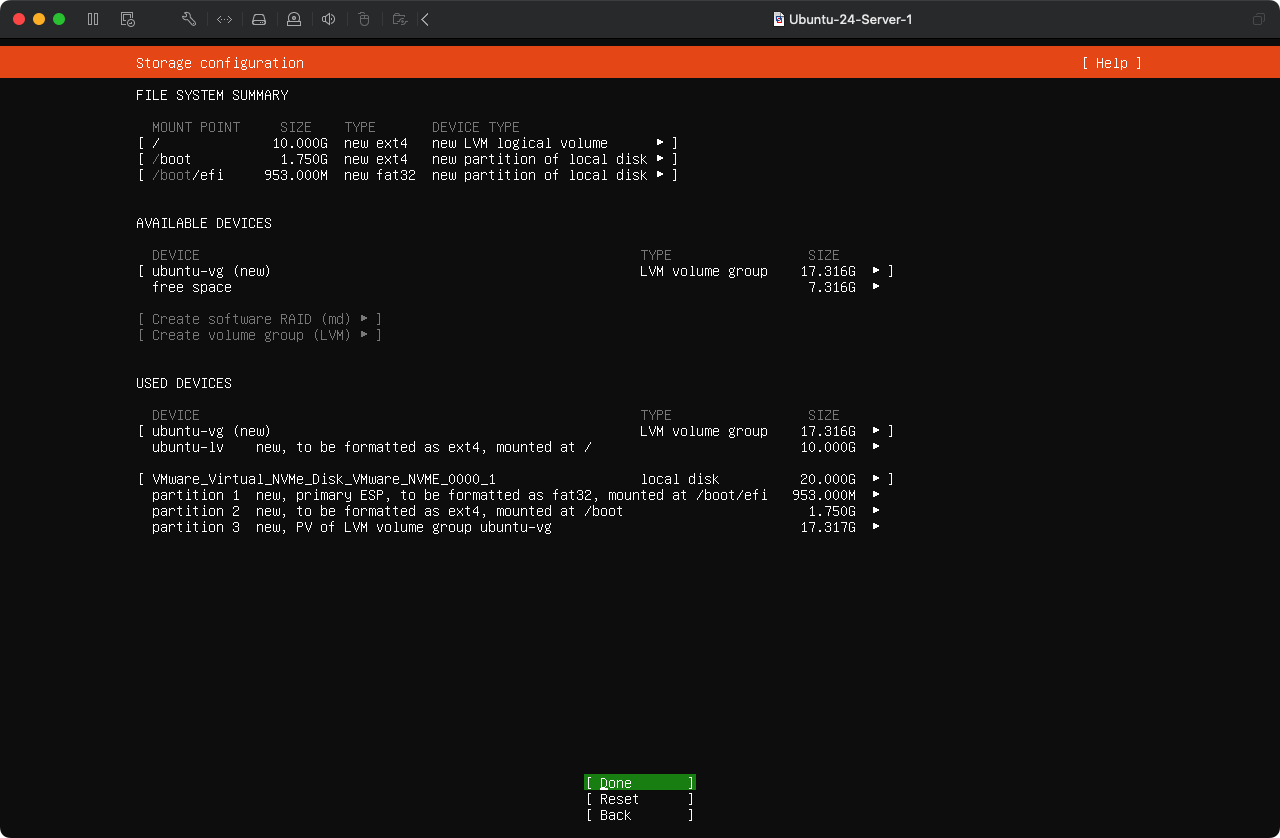
選擇繼續。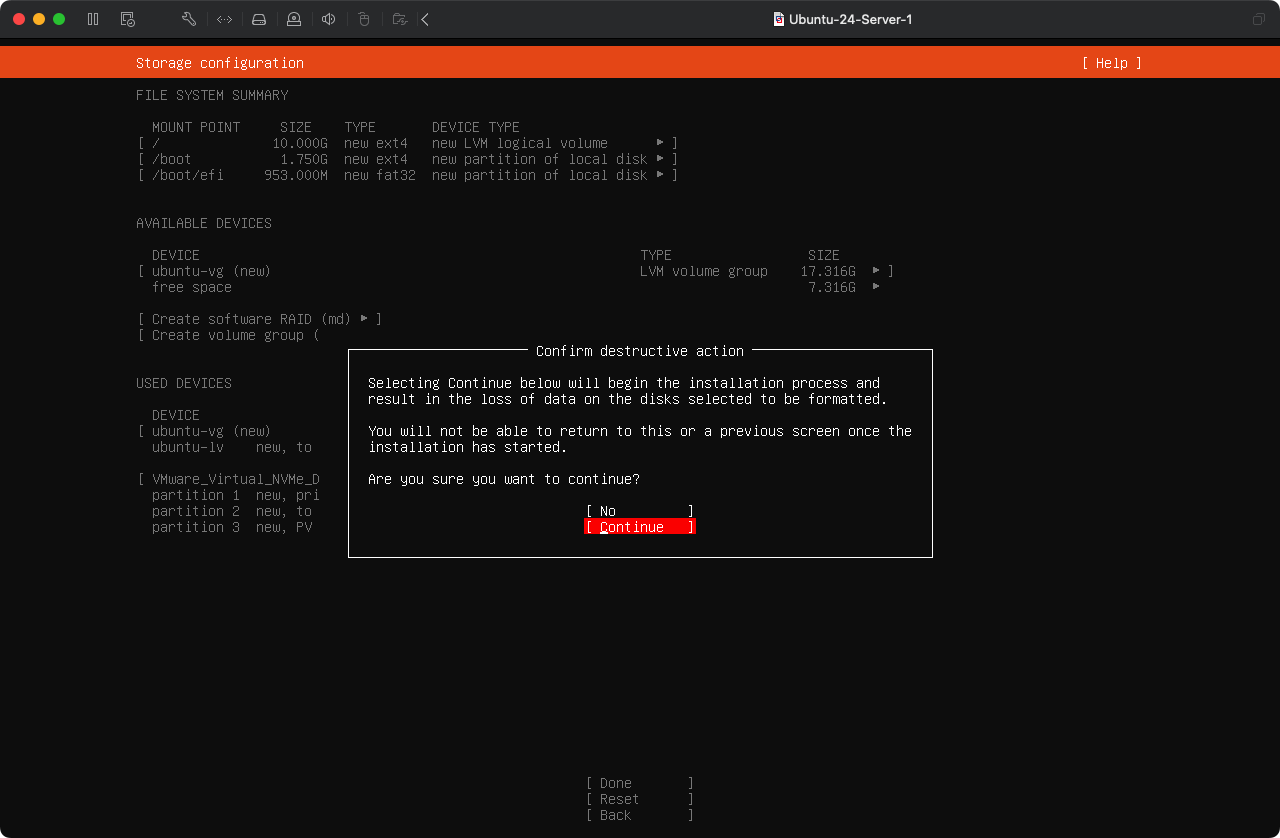
輸入名字,你的名字和username可以寫一樣的,就是登陸時候的用戶名,這里配置為guoyachao,以后我遠程連接時便使用此用戶名。
你的服務器名字就是主機名hostname,以后可以配置域名映射。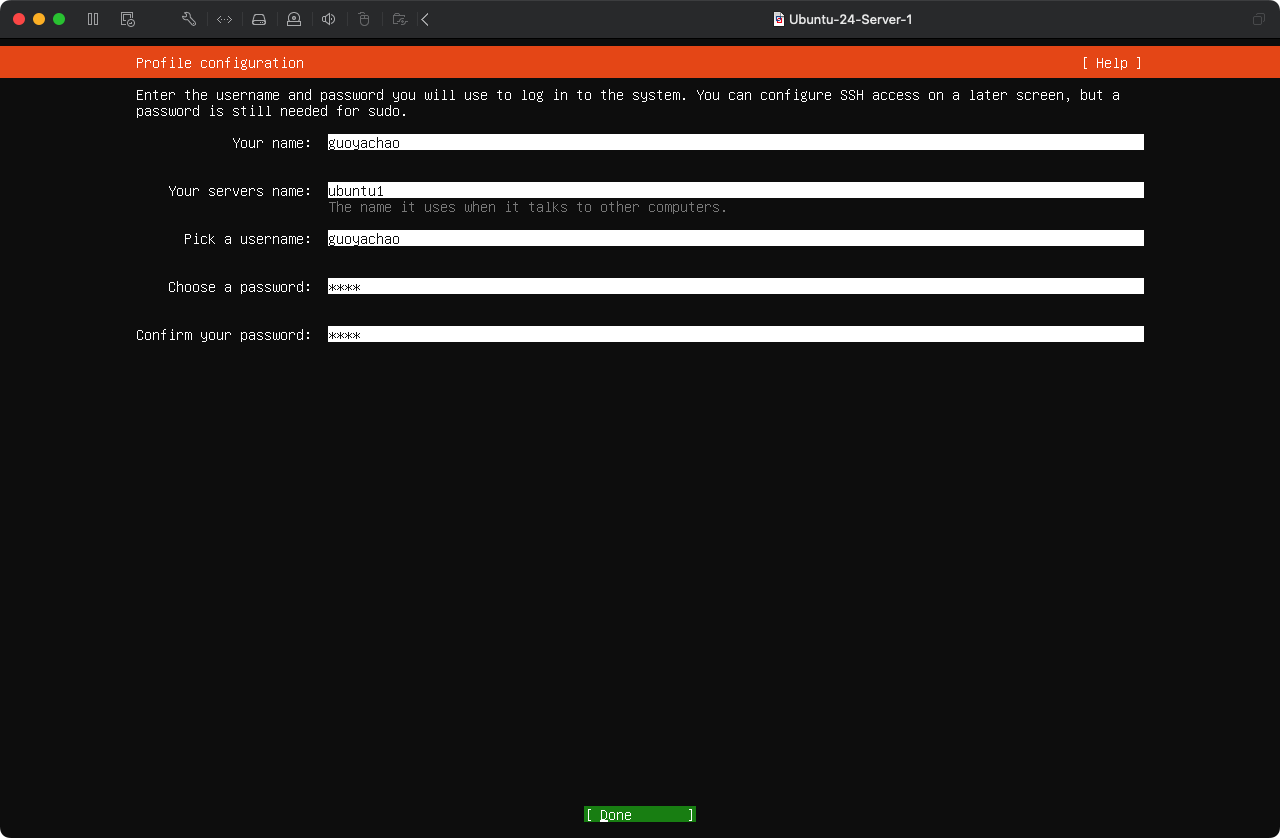
廣告,跳過升級。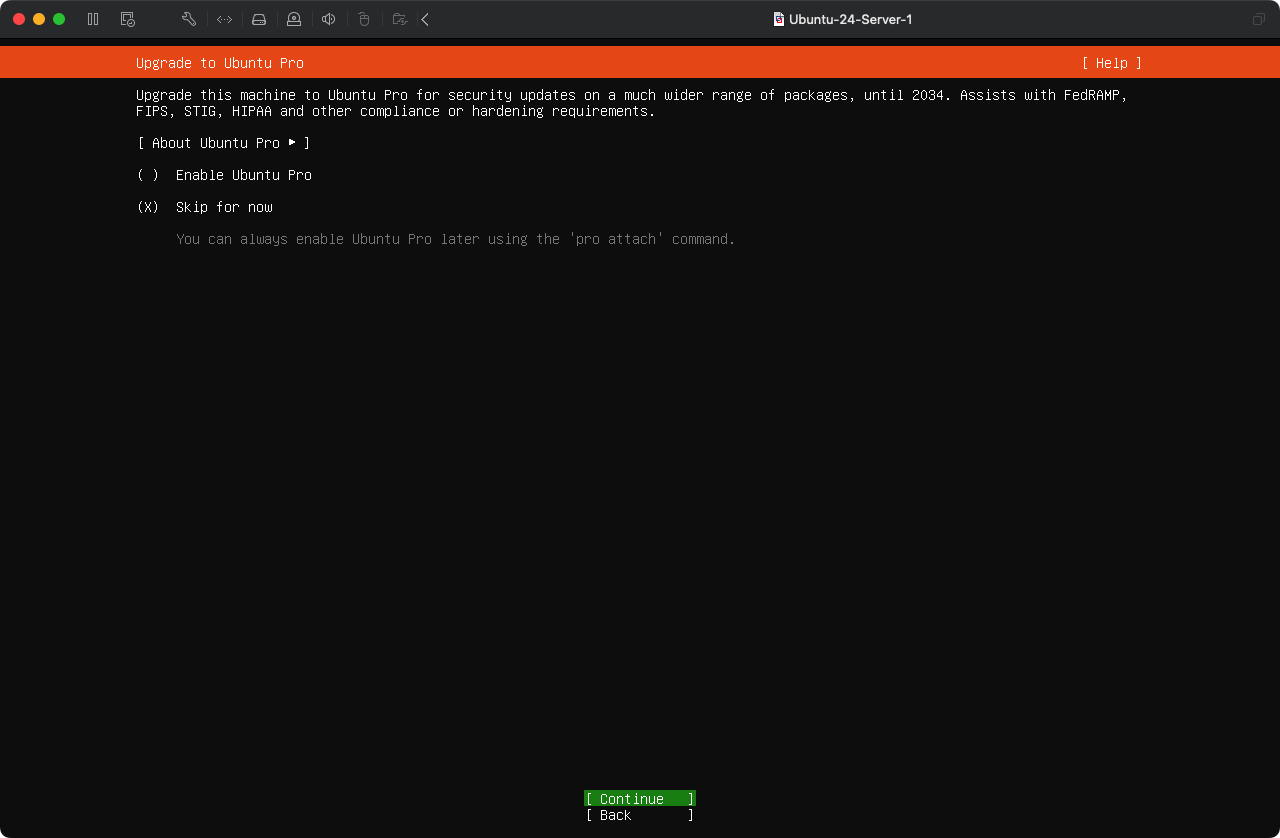
升級ssh,不需要,直接跳過。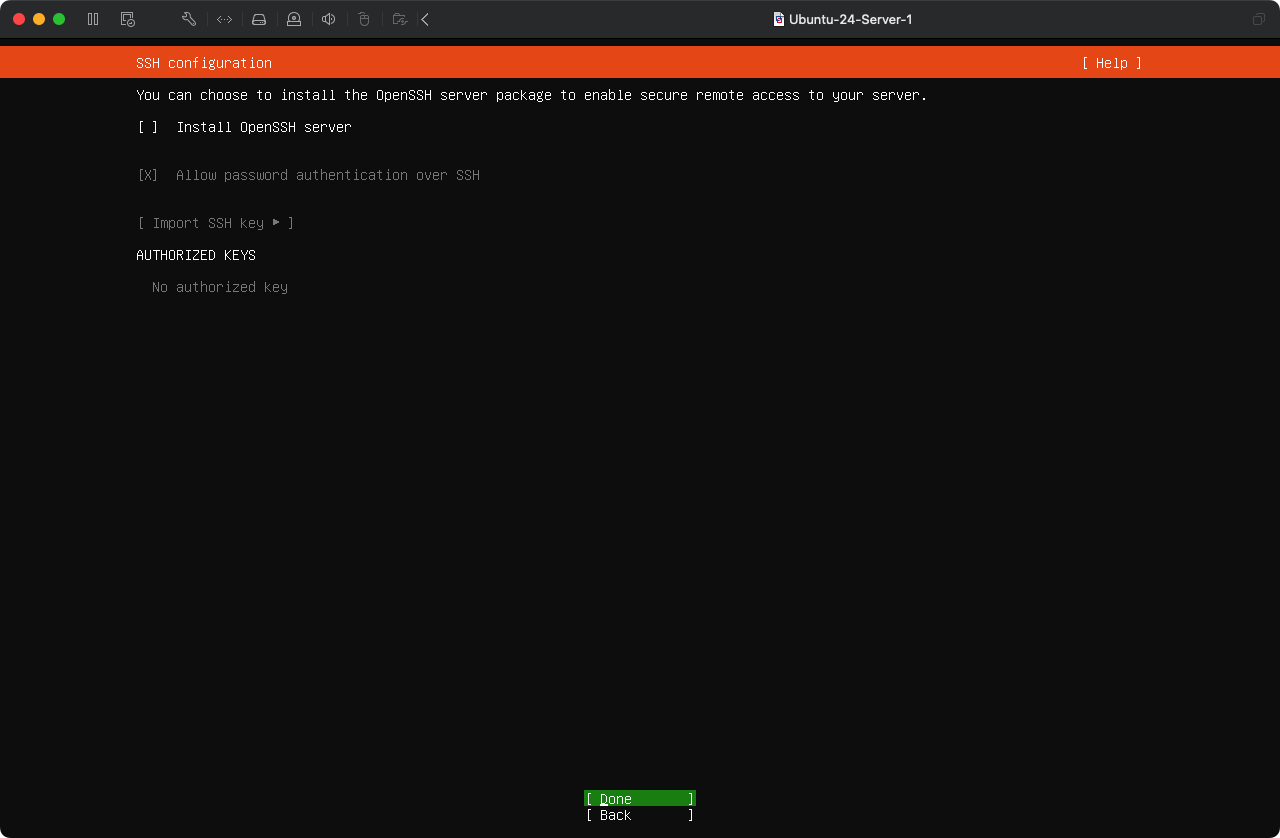
安裝服務,直接tab鍵跳過。
終于開始安裝。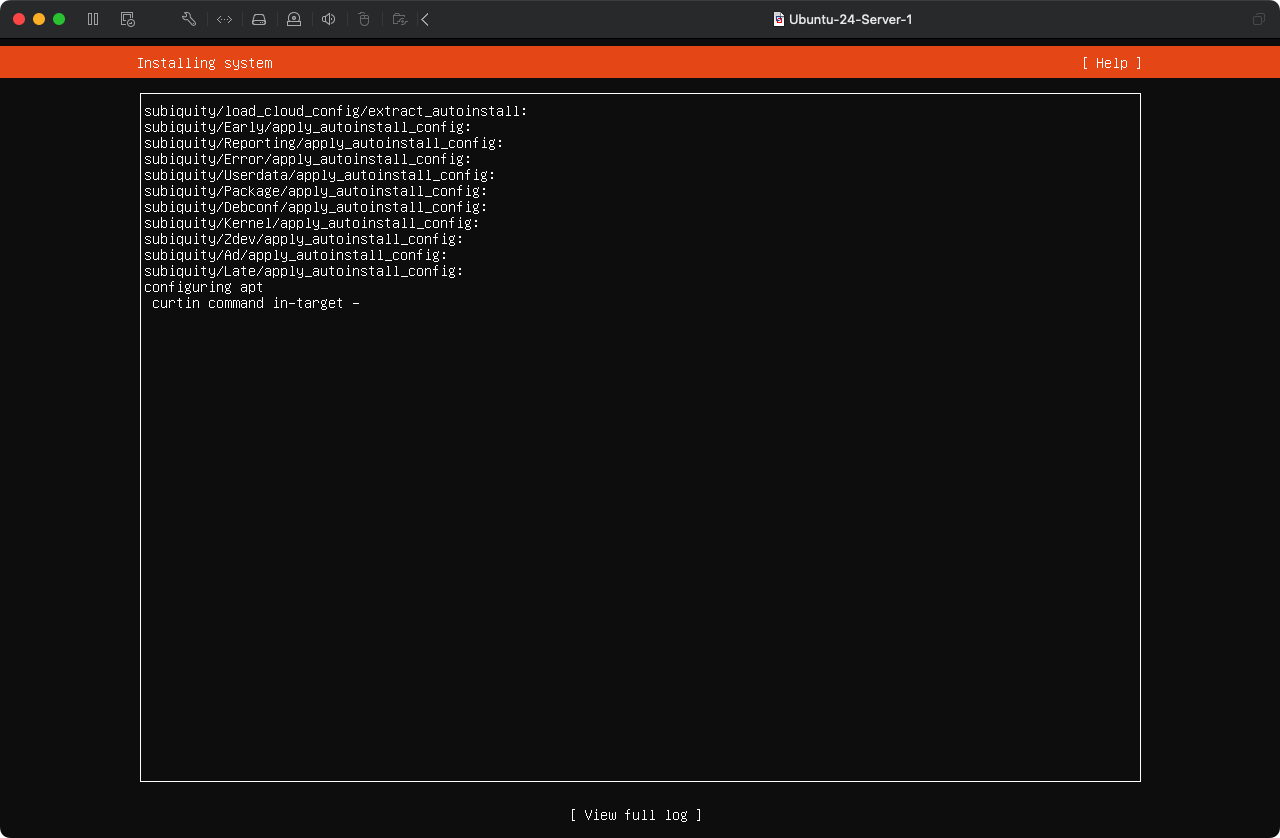
等很長時間,安裝成功,reboot重啟,這里如果太慢就換個鏡像源。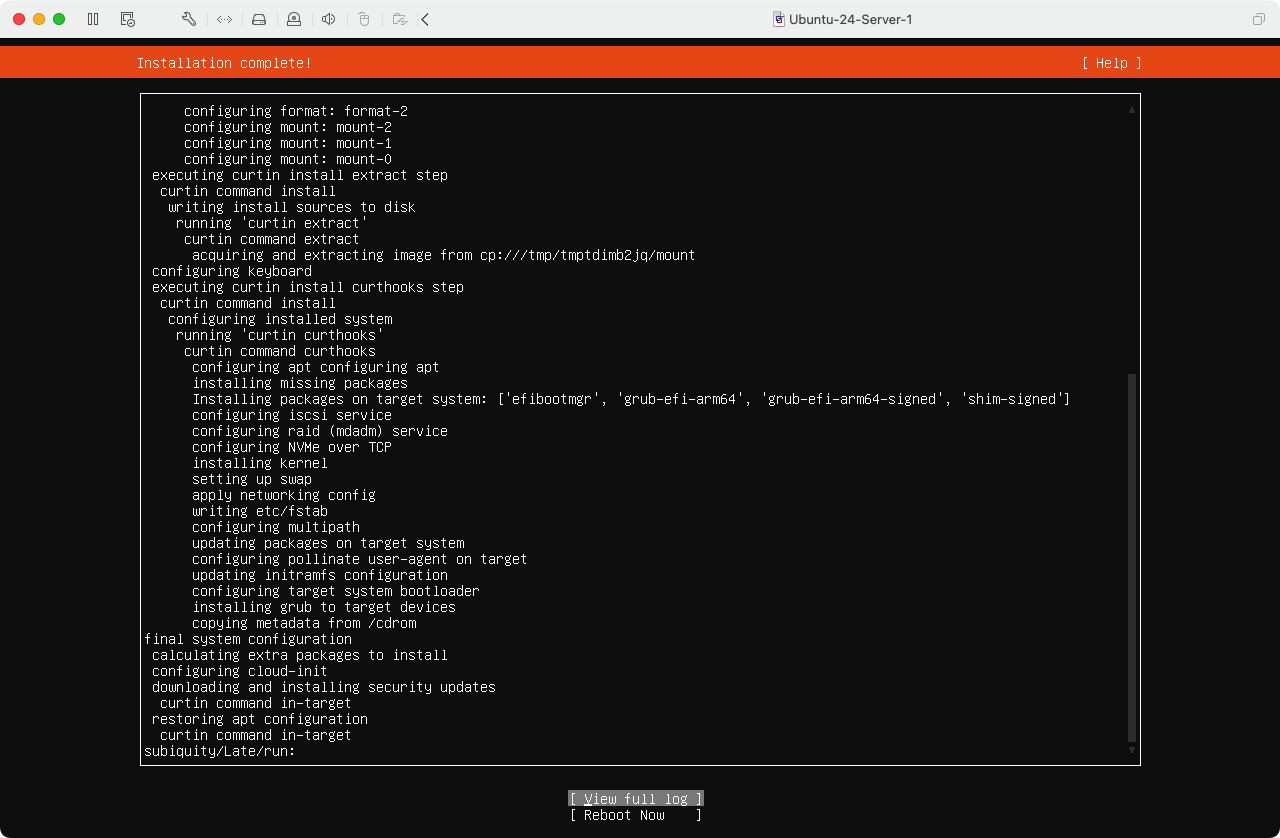
之后會有一個failed的信息,這是正常的,直接回車跳過,然后登陸用戶。
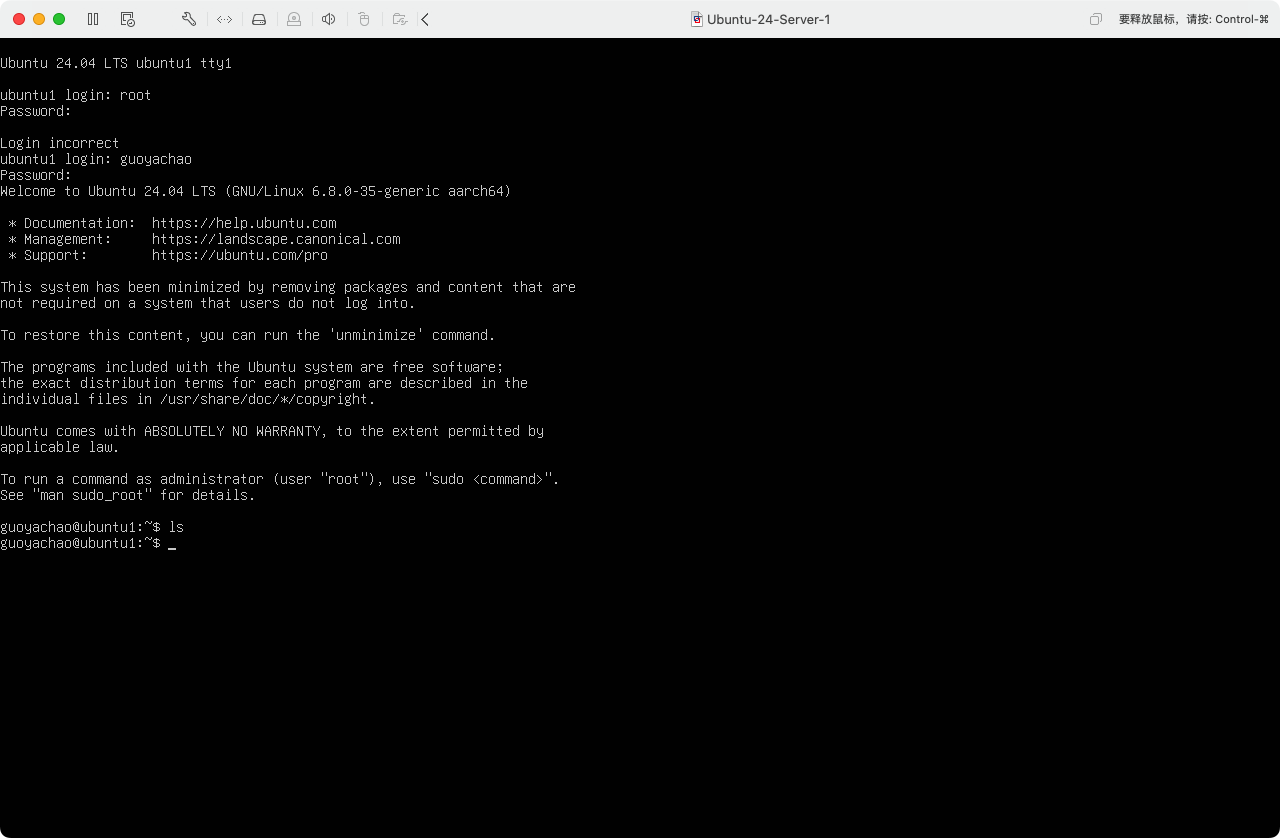
另外,如果要登陸root用戶,首次需要設置密碼:sudo passwd root
然后輸入密碼,看到回顯passwd: password updated successfully ,即可使用root和剛剛設置的密碼登陸。
在遠程連接時,不能用root用戶連接,而應該使用添加的用戶名guoyachao。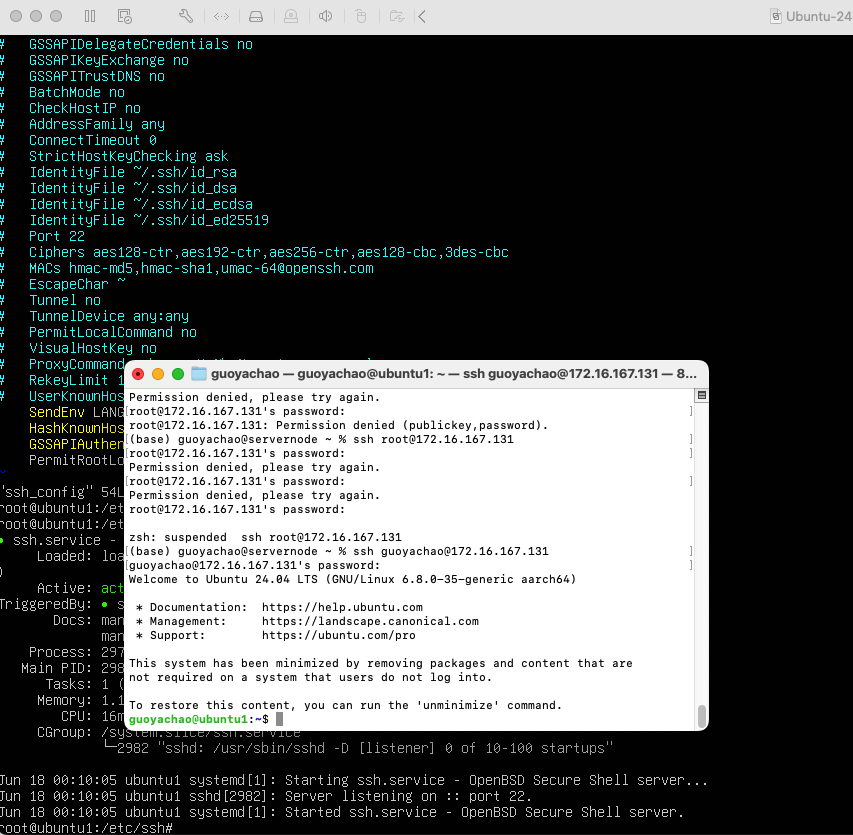
2. 復制虛擬機
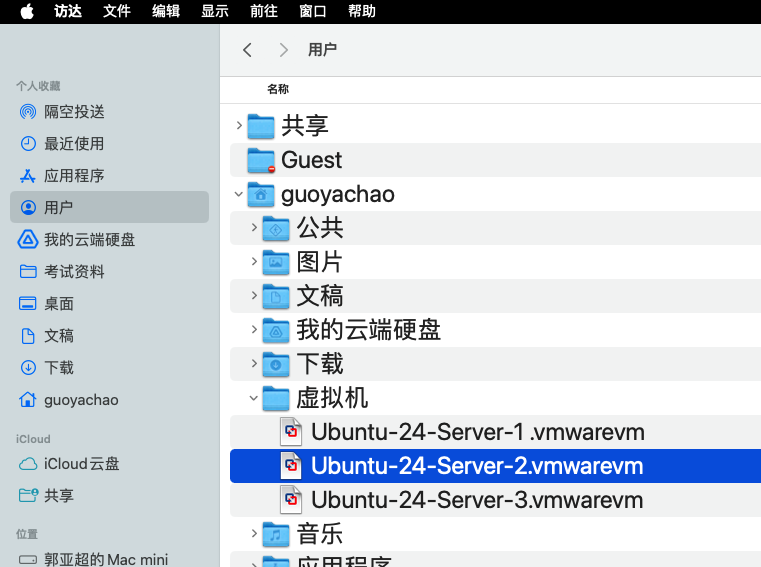
在訪達中直接復制兩份,然后打開vm,選擇我已經復制虛擬機選項。
2.1 修改主機名
在這里我使用了終端工具zentermlite遠程登錄ssh 22端口,具體登錄過程不再贅述。
下面內容為在遠程終端窗口的操作。
采用永久修改的方法,需要改兩個地方。
第一個:sudo vim /etc/hostname
改為ubuntu2 并保存。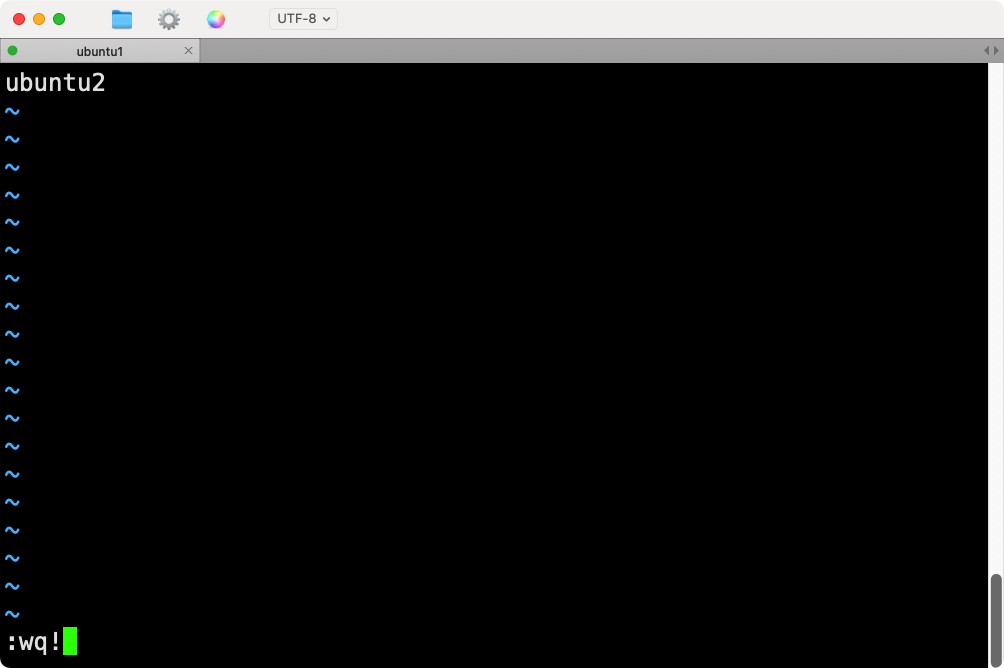
第二個:sudo vim /etc/hosts
兩個都改好后,reboot重啟。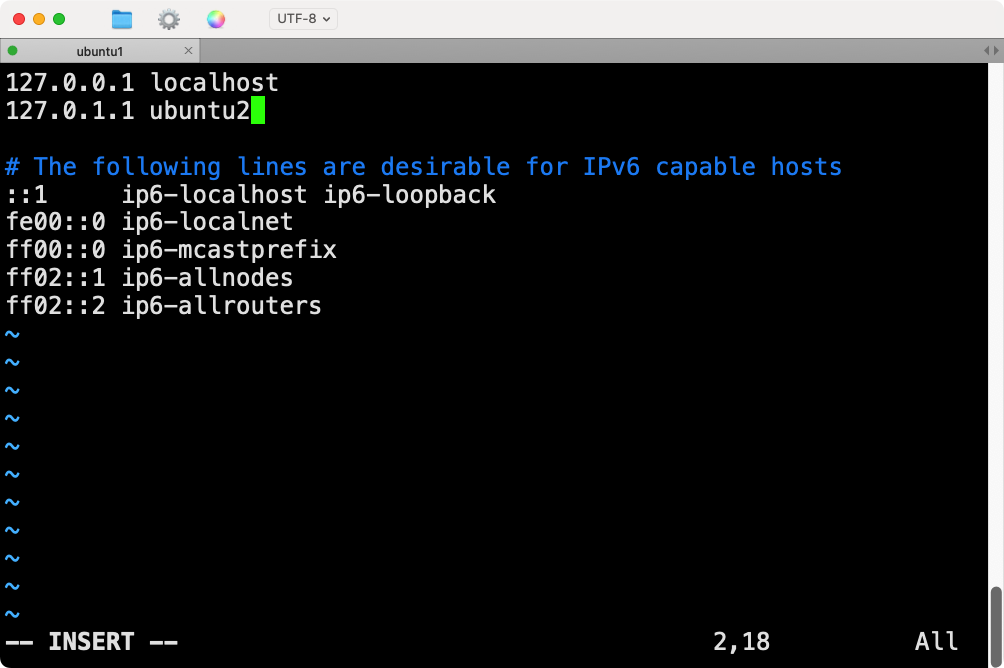
修改成功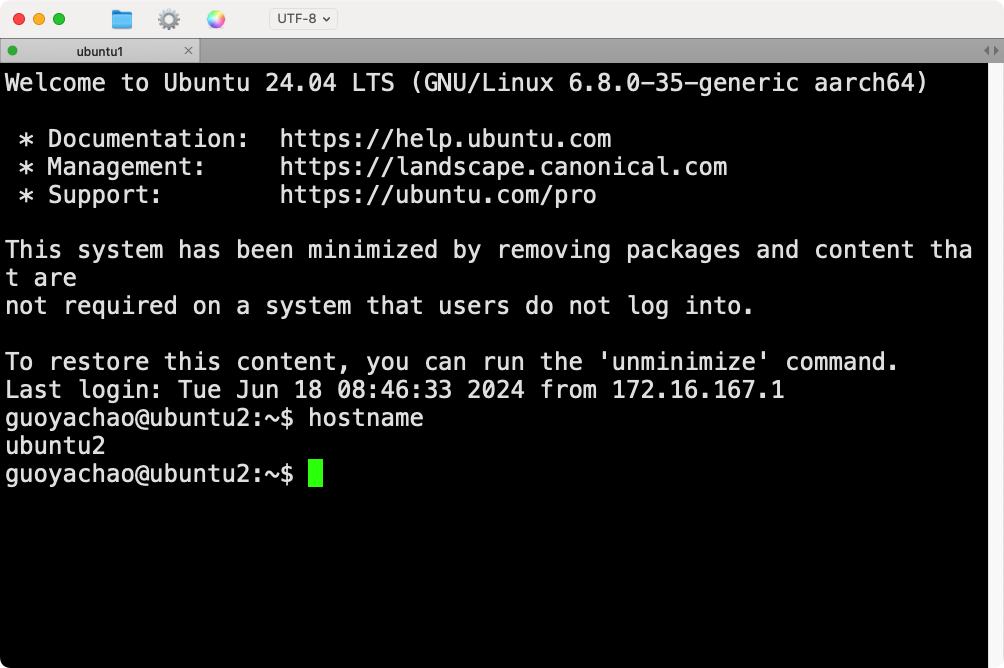
2.2 修改網絡
修改網絡時,直接用root權限打開配置文件。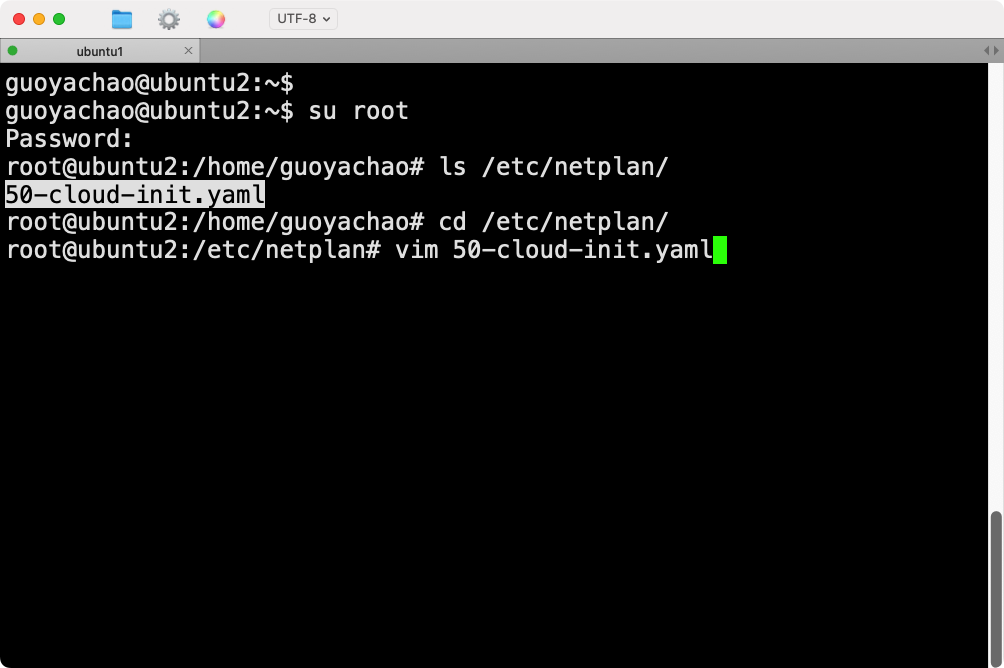
這里對網絡,網關,域名解析進行配置,原ip為172.16.167.131,這里修改為172.16.167.132。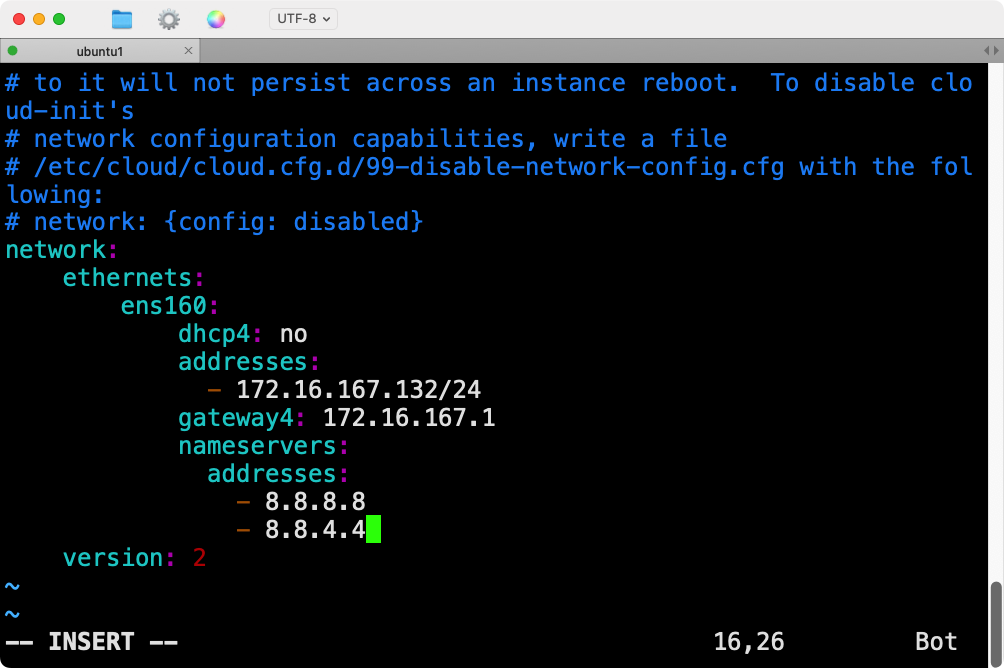
修改完成后應用網絡,使其生效,報這個警告是因為用了過時的語法,沒關系。執行完應用新網絡ip的命令后,當前終端窗口由于網絡發生了變化,所以就會連接中斷,需要重新連接新的ip。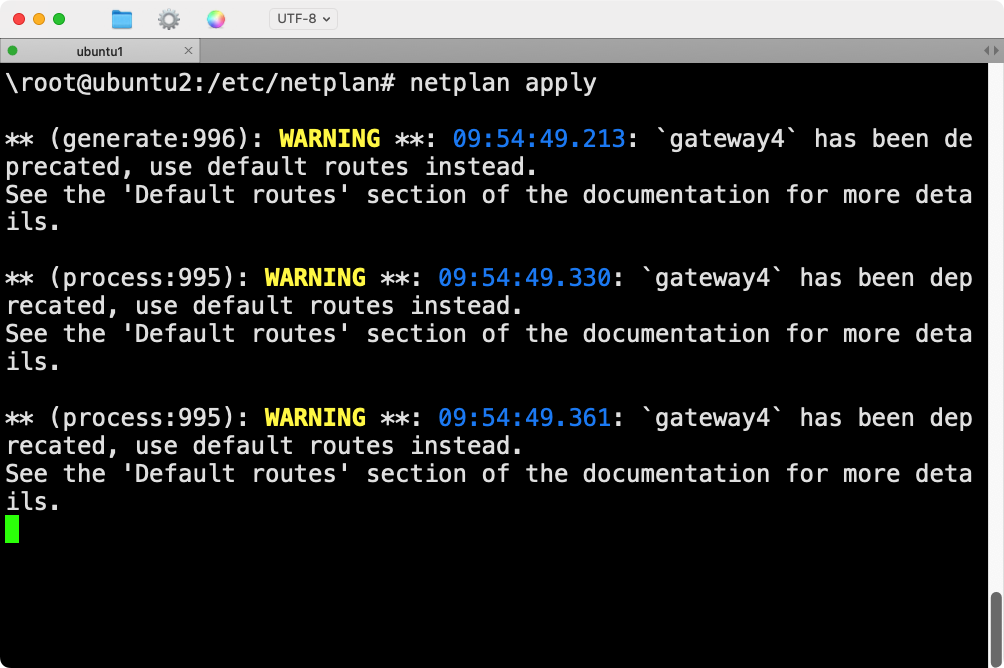
使用工具遠程連接ubuntu2 ,將原ip為172.16.167.131,這里修改為172.16.167.132,仍然使用guoyachao進行登陸。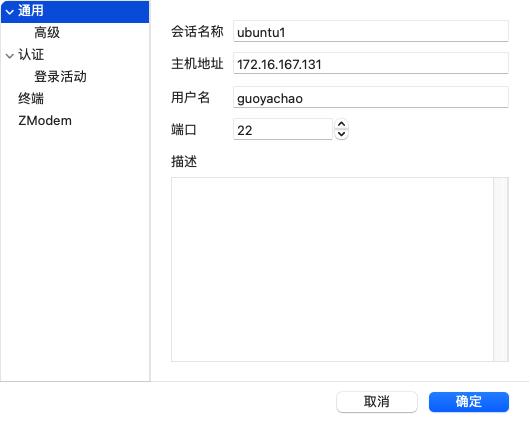
登陸成功。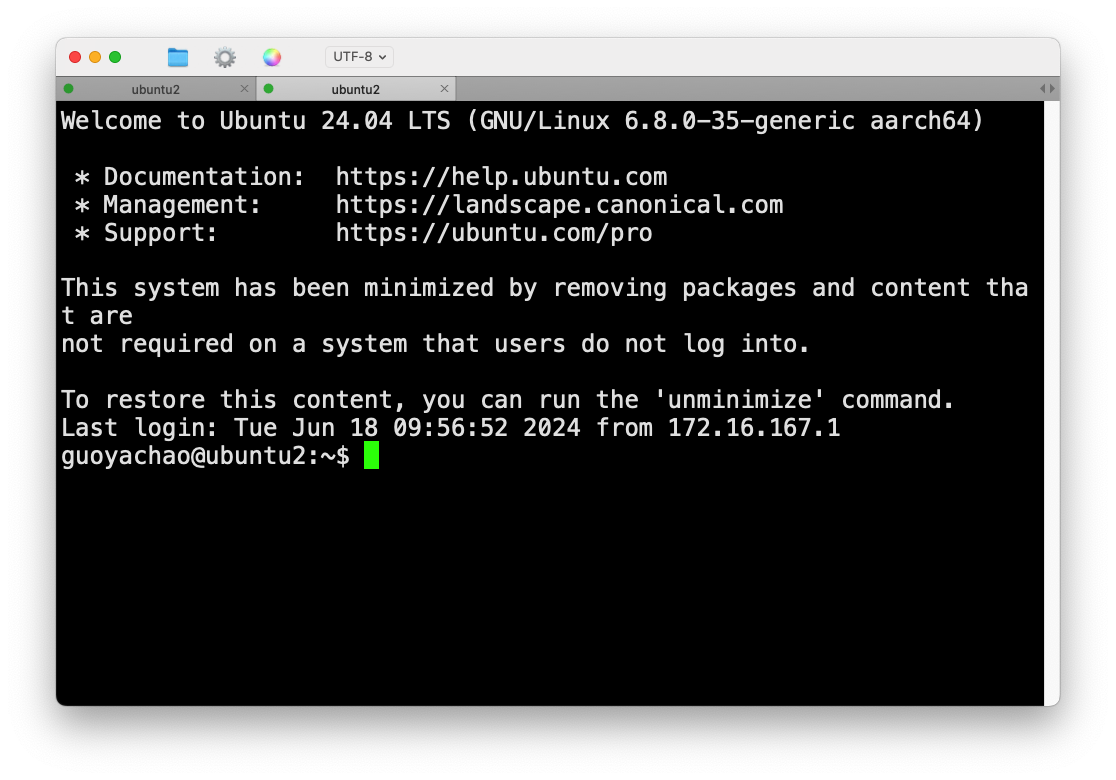
檢查ip。ip a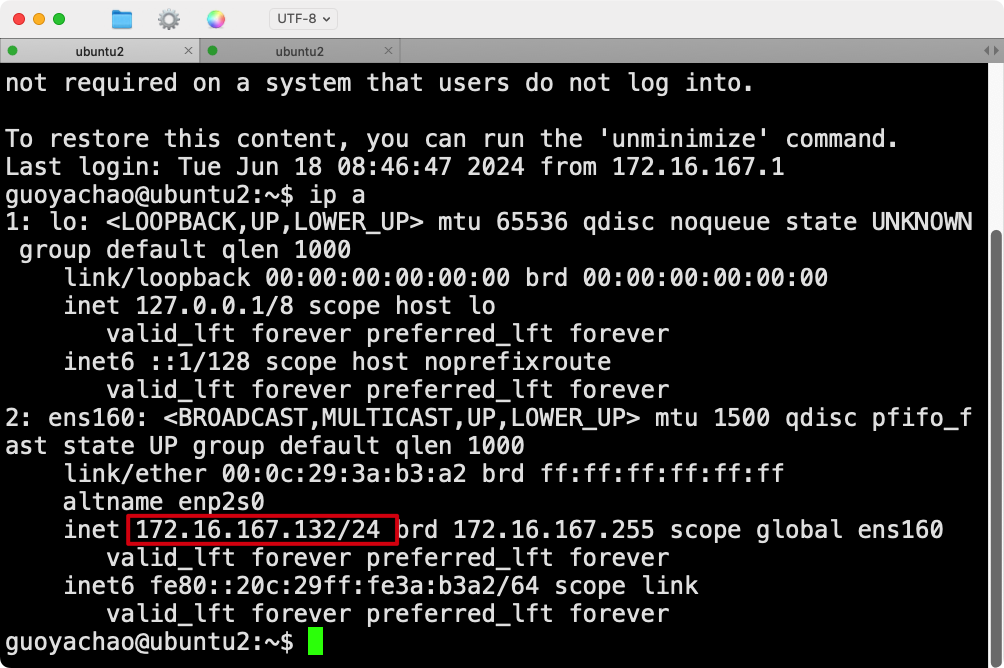
打開ubuntu1,檢查ping命令是否能和ubuntu2通信。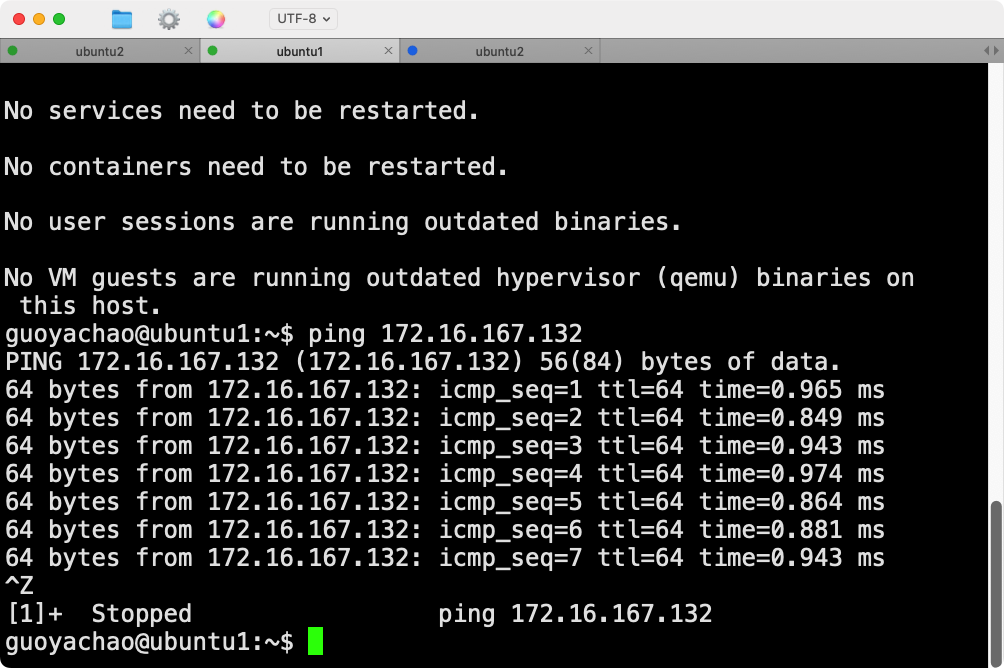
至此,ubuntu2已經復制完成,ubuntu1可以ping通ubuntu2的地址,同時也要確保ubuntu2可以ping通ubuntu1。
ubuntu3的復制和配置同2一樣,需要注意ipv4地址和網關地址的填寫。
多位LED數碼管的靜態顯示)




或灰度圖像(Gray)轉tensor數據(附img2tensor代碼))








)




